iPhone trong những thế hệ gần đây đã được trang bị 5G, cho phép bạn kết nối mạng siêu nhanh. Tuy nhiên, hiện nay vẫn còn nhiều người dùng chưa biết rõ cách kích hoạt 5G ra sao. Trong bài viết này, mình sẽ hướng dẫn bạn cách bật 5G trên iPhone một cách đơn giản và nhanh chóng nhất. Cùng theo dõi ngay nhé.
Những iPhone hỗ trợ 5G hiện nay
Mạng 5G hiện là chuẩn kết nối di động tiên tiến nhất. Tuy nhiên, do công nghệ này còn mới, không phải mẫu iPhone nào cũng hỗ trợ. Bạn có thể xem danh sách những dòng iPhone tương thích với 5G ngay dưới đây để tiện tham khảo.
|
Các dòng iPhone |
Các phiên bản hỗ trợ 5G |
|
iPhone 12 series |
iPhone 12 mini, iPhone 12, iPhone 12 Pro, iPhone 12 Pro Max |
|
iPhone 13 series |
iPhone 13 mini, iPhone 13, iPhone 13 Pro, iPhone 13 Pro Max |
|
iPhone 14 series |
iPhone 14, iPhone 14 Plus, iPhone 14 Pro, iPhone 14 Pro Max |
|
iPhone 15 series |
iPhone 15, iPhone 15 Plus, iPhone 15 Pro, iPhone 15 Pro Max |
|
iPhone 16 series |
iPhone 16, iPhone 16 Plus, iPhone 16 Pro, iPhone 16 Pro Max |
|
iPhone 17 series |
iPhone 17, iPhone 17 Plus, iPhone 17 Pro, iPhone 17 Pro Max |
Hướng dẫn bật 5G iPhone chi tiết và nhanh chóng
Khi kích hoạt 5G trên iPhone, bạn sẽ tận dụng được tốc độ mạng cao hơn và vận hành mượt mà các ứng dụng có AI. Việc mở 5G cũng không hề phức tạp. Chỉ cần làm theo ba bước sau:
Bước 1: Mở Cài đặt và chọn mục Di động.
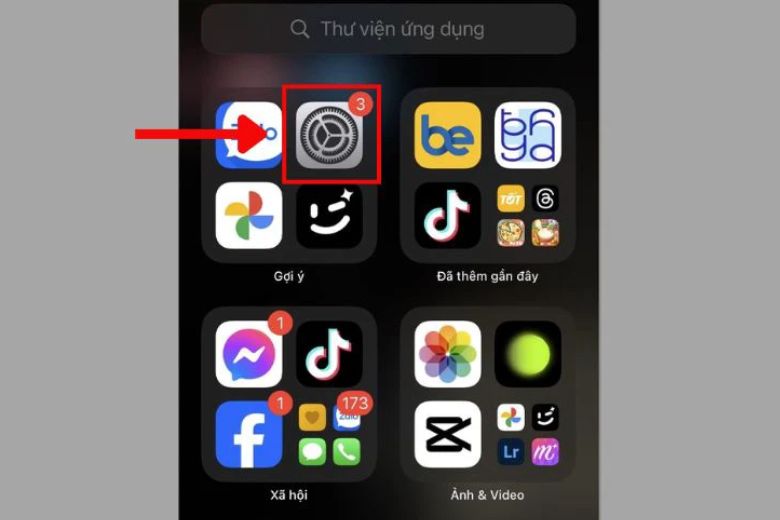
Bước 2: Kích hoạt Dữ liệu di động bằng cách gạt nút sang màu xanh, rồi tiếp tục vào Tùy chọn dữ liệu di động.
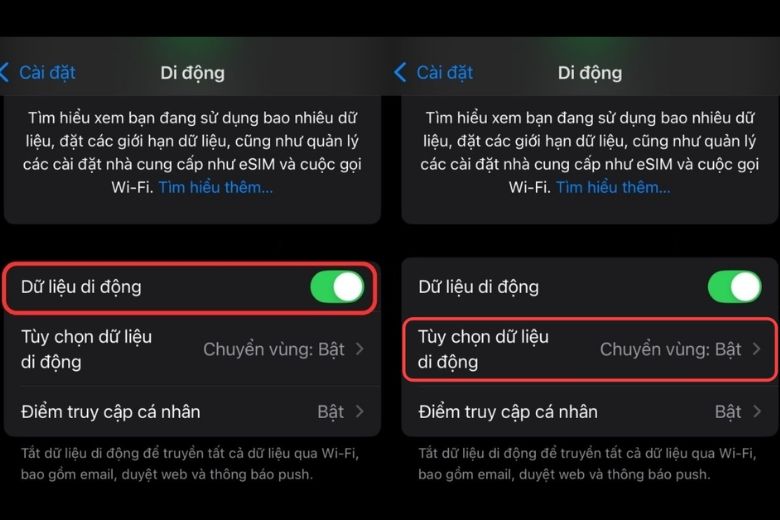
Bước 3: Chọn Thoại & dữ liệu và thiết lập một trong ba chế độ sau:
- 5G Bật: Luôn ưu tiên 5G bất cứ khi nào có sóng.
- 5G Tự động: Tự chuyển sang 5G khi tín hiệu mạnh, còn khi mạng yếu sẽ quay về 4G/LTE để tránh giật lag.
- 4G/LTE: Chỉ dùng 4G/LTE.
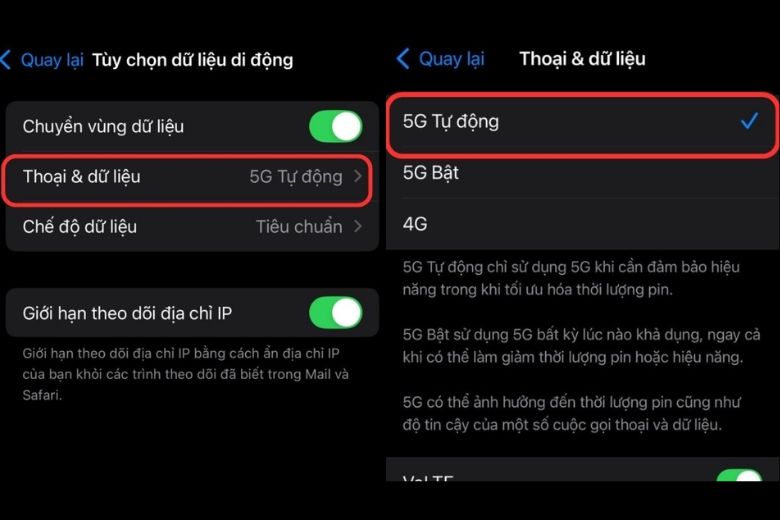
Cách thay đổi cài đặt mạng 5G trên iPhone
Việc dùng dữ liệu di động liên tục có thể khiến iPhone nóng lên và pin tụt nhanh. Vì thế, bên cạnh cách bật 5G, nhiều người còn muốn điều chỉnh lại chế độ mạng để máy tiết kiệm năng lượng hơn. Nếu bạn chưa biết thiết lập ra sao, hãy làm theo các bước sau:
Bước 1: Mở Cài đặt và chọn Di động (Cellular).
Bước 2: Bật Dữ liệu di động (Cellular Data), sau đó nhấn vào Chế độ dữ liệu (Data Mode).
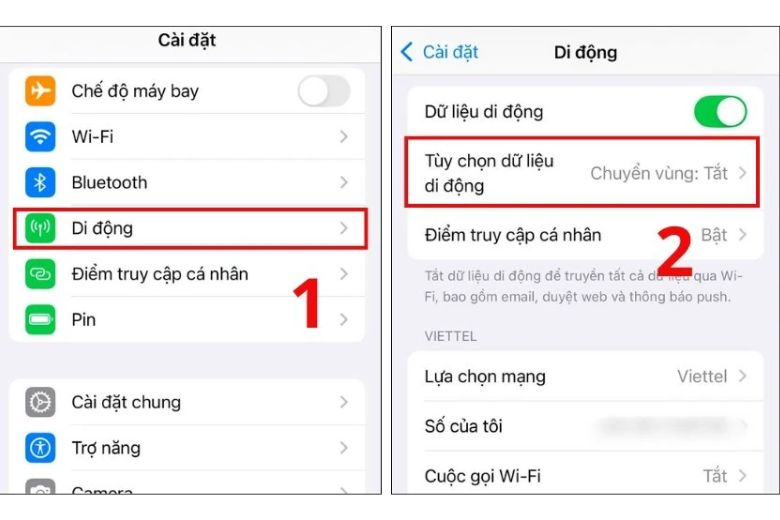
Bước 3: Chọn một trong ba chế độ dưới đây:
- Cho phép nhiều dữ liệu 5G hơn (Allow More Data on 5G): Kích hoạt 5G để dùng các dịch vụ như FaceTime, Apple TV+, Apple Music và nhiều tính năng khác.
- Tiêu chuẩn (Standard): Tự động bật 5G cho những ứng dụng cần tốc độ cao.
- Chế độ dữ liệu thấp (Low Data Mode): Giảm mức tiêu thụ dữ liệu bằng cách hạn chế cập nhật và ngăn các ứng dụng chạy nền.
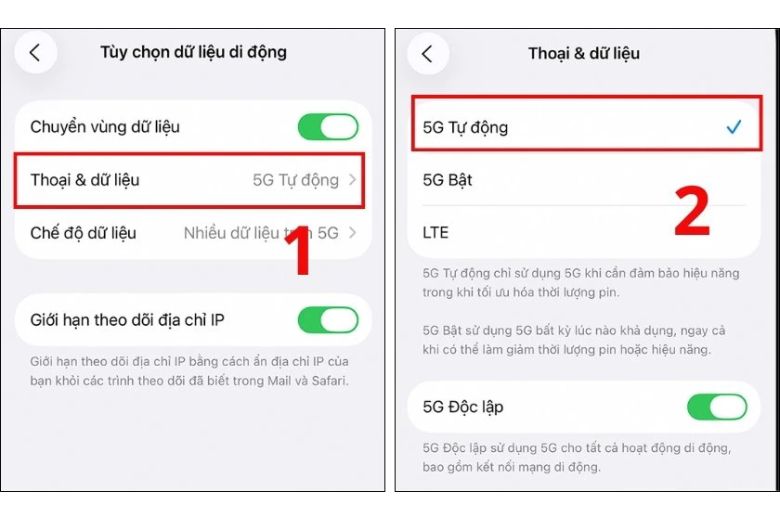
Cách kiểm tra 5G trên iPhone đã bật mạng hay chưa
Để biết việc bật 5G trên iPhone đã thành công hay chưa, hãy tắt WiFi và bật dữ liệu di động. Sau đó nhìn lên góc trên màn hình. Nếu bạn thấy các ký hiệu như 5G, 5G+, 5G UW hoặc 5G UC nằm cạnh biểu tượng pin, nghĩa là máy đã kết nối được mạng 5G.
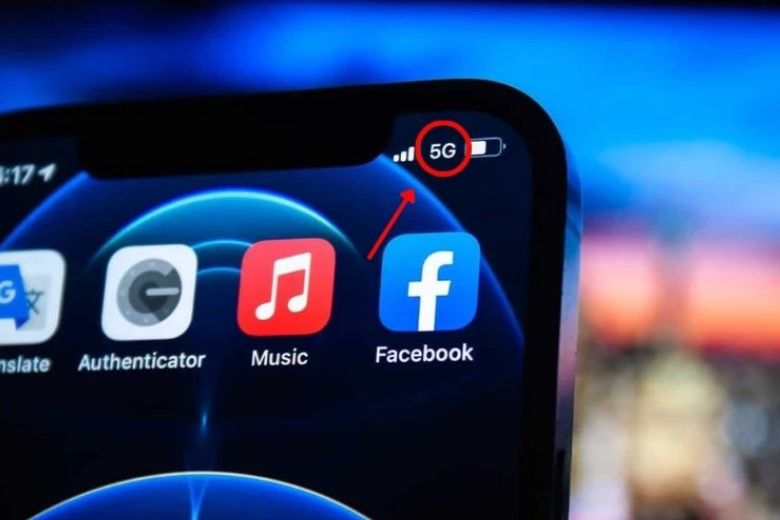
Trong một vài trường hợp, dù iPhone có hỗ trợ 5G, biểu tượng này vẫn không xuất hiện. Khi đó, hãy kiểm tra xem bạn đã tắt Chế độ máy bay và Chế độ nguồn điện thấp hay chưa, vì hai chế độ này sẽ chặn dữ liệu di động. Ngoài ra, thiết bị cần chạy iOS 14.5 trở lên và SIM phải hỗ trợ 5G thì mới dùng được mạng này.
Giải đáp 1 số thắc mắc khi bật 5G trên iPhone
Kế đến, hãy cùng bài viết giải đáp một số thắc mắc khi thực hiện các bước bật 5G trên iPhone 17 Pro Max trở về các dòng iPhone 16, 15 serie dưới đây nhé.
Dấu hiệu để biết iPhone đang sử dụng 5G
Khi người dùng bật chế độ 5G trên các dòng điện thoại iPhone 12, biểu tượng 5G xuất hiện ở trên phần thanh trạng thái ngay góc trên cùng của màn hình máy với các dạng như 5G|5G+|5G UW|5G UC. Khi tắt mạng dữ liệu thì ký hiệu này cũng sẽ bị mất đi.
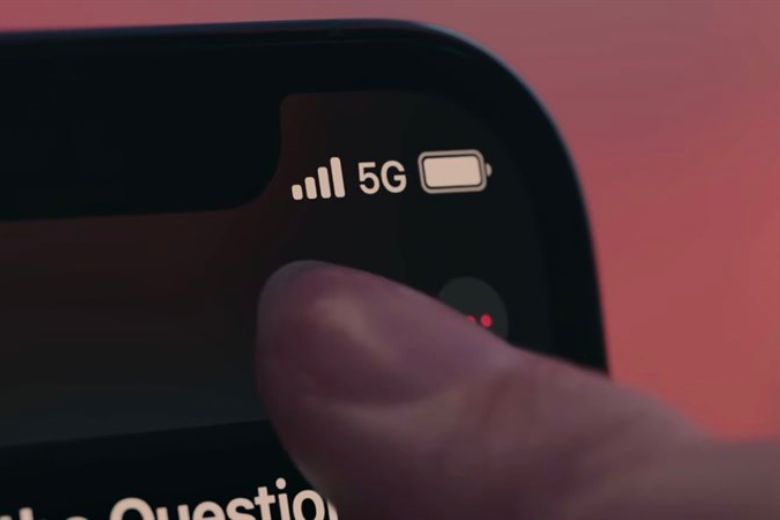
Vì sao không thấy 5G trên thanh trạng thái?
Việc bật 5G trên iPhone 13, 12, 14 series nhưng không thấy ký hiệu 5G có rất nhiều nguyên nhân khác nhau. Một số nguyên nhân chủ yếu thường gặp như:
Đầu tiên, bạn hãy chắc chắn rằng 5G trên thiết bị của bạn đã được bật trong phần cài đặt của thiết bị.
Cần đảm bảo rằng SIM trên điện thoại bạn đang sử dụng có hỗ trợ 5G.
Điện thoại đang bật chế độ nguồn điện thấp cũng là nguyên nhân để khiến cho mạng 5G không hoạt động được.
Hãy kiểm tra lại xem bạn có đang bật chế độ máy bay không, nếu có hãy tắt chế độ này đi mới có thể sử dụng mạng 5G.
Mạng 5G chỉ được trang bị từ dòng iPhone 12 trở về sau này và bạn phải đảm bảo rằng điện thoại đã cập nhật từ bản iOS 14.5 trở lên.
Lời kết
Mong rằng các bước hướng dẫn trong bài viết trên, bạn đã bỏ túi được cho mình cách bật 5G trên iPhone đơn giản nhanh chóng nhất. Để theo dõi thêm nhiều bài viết thủ thuật, mẹo vặt, kiến thức công nghệ mới tại trang Dchannel nhé.
“DI ĐỘNG VIỆT CHUYỂN GIAO GIÁ TRỊ VƯỢT TRỘI” với cam kết đem đến cho khách hàng sự hài lòng cao nhất, cung cấp các sản phẩm chất lượng và dịch vụ tốt nhất. Di Động Việt luôn hướng tới việc cải thiện trải nghiệm của người dùng và tạo ra một môi trường mua sắm an toàn, tiện lợi và đáng tin cậy.
Xem thêm:
- Cách sạc nhanh cho iPhone 17 Pro Max an toàn và tối ưu
- Cách thiết lập iPhone 17 Pro Max nhanh chóng, đơn giản nhất
- Hướng dẫn nhanh cách chuyển dữ liệu lên iPhone 17 Pro chi tiết, đơn giản nhất
- Hướng dẫn thiết lập iOS 26: 10 điều bạn nên làm trước tiên
Di Động Việt






